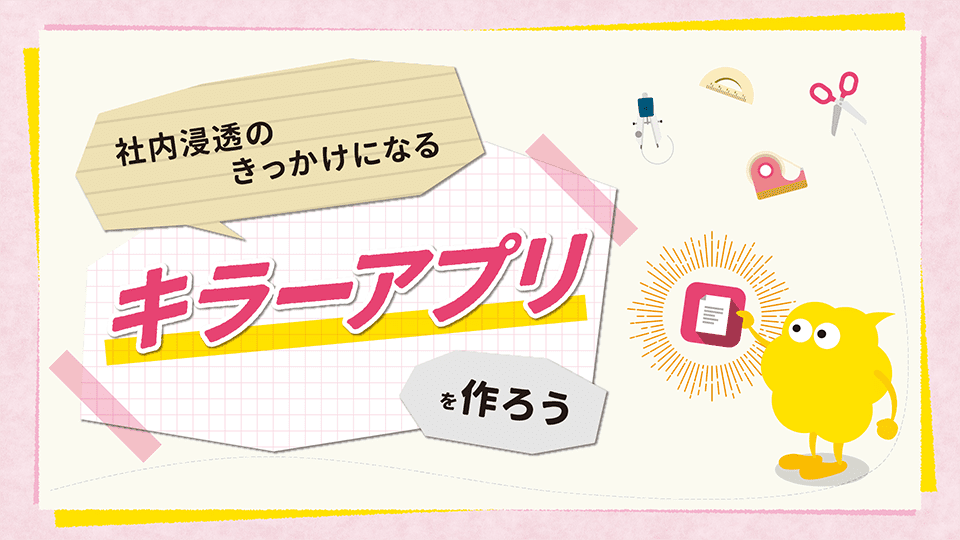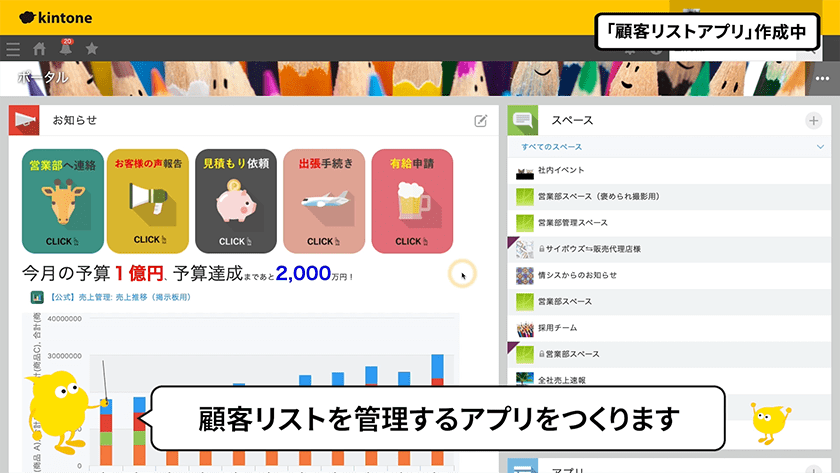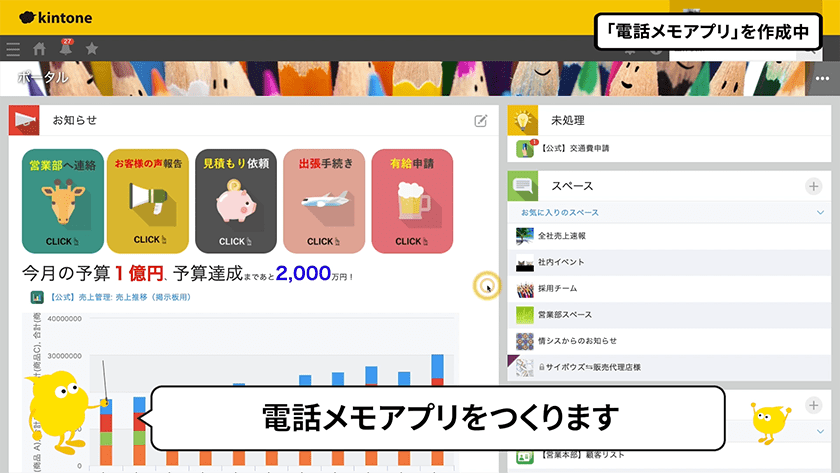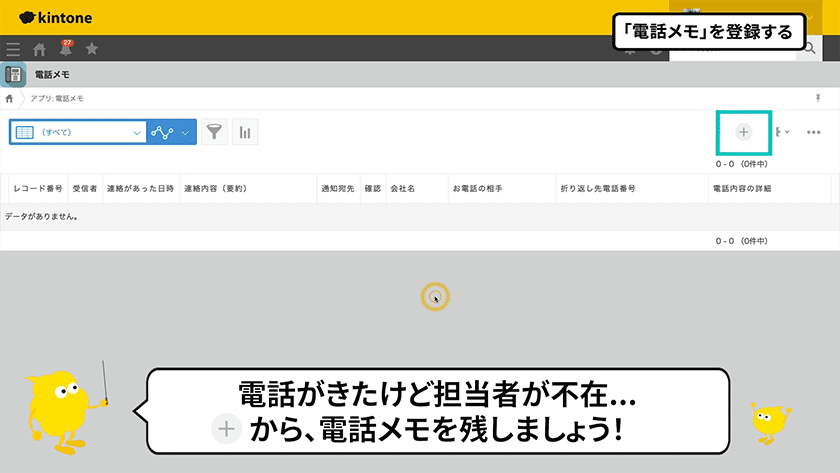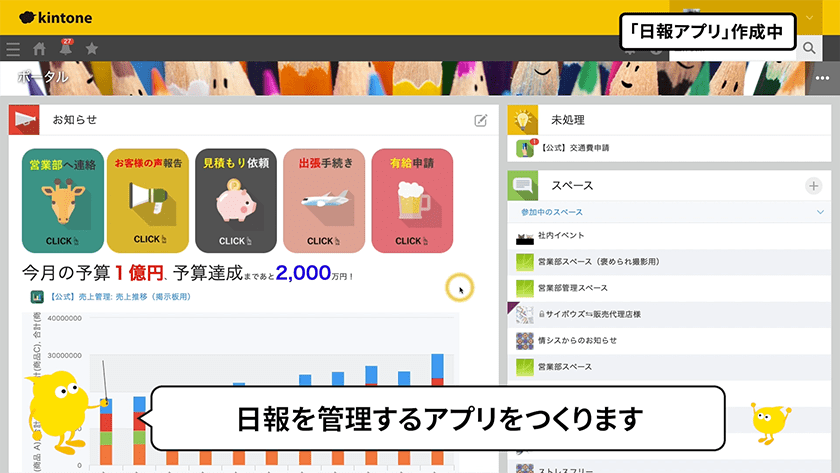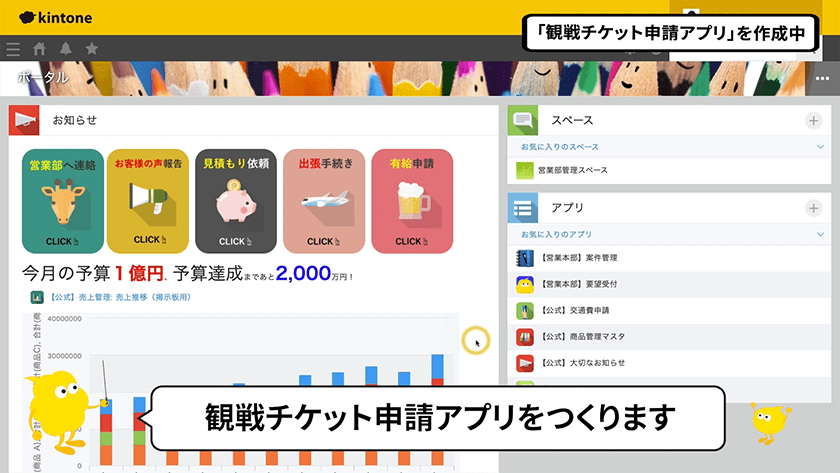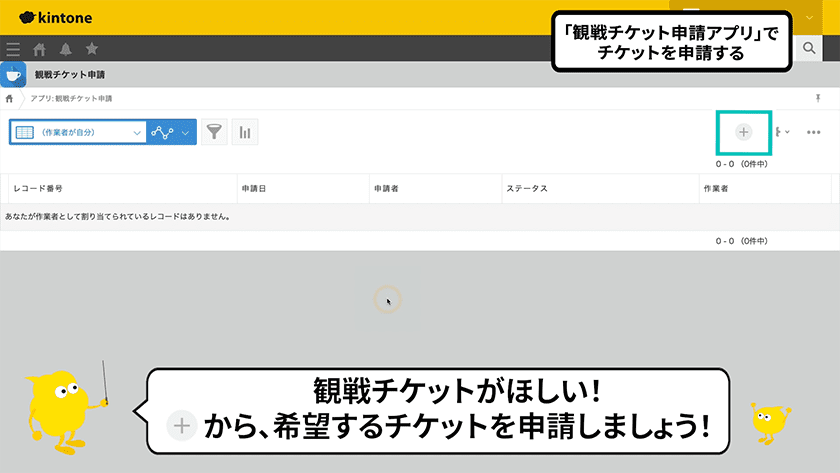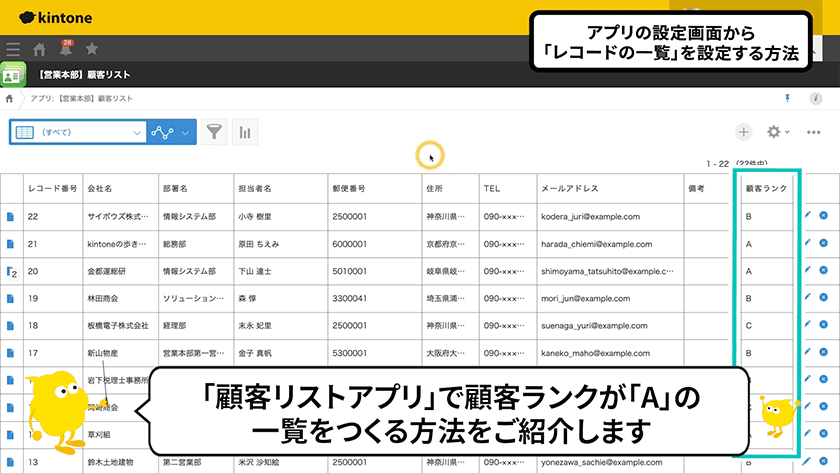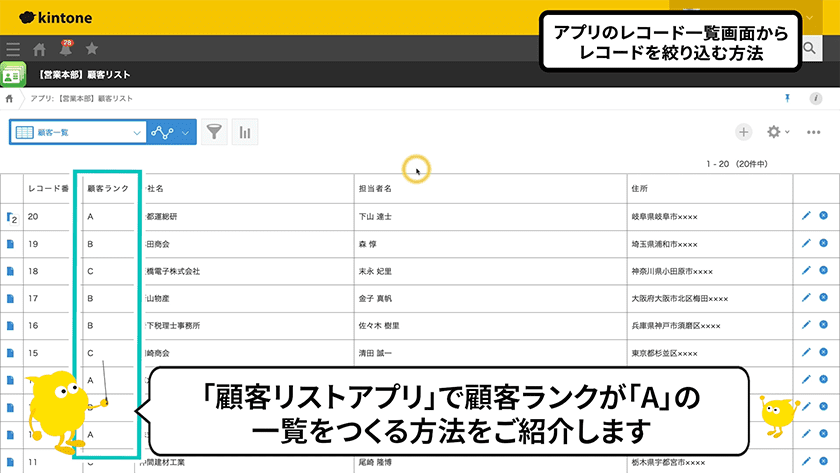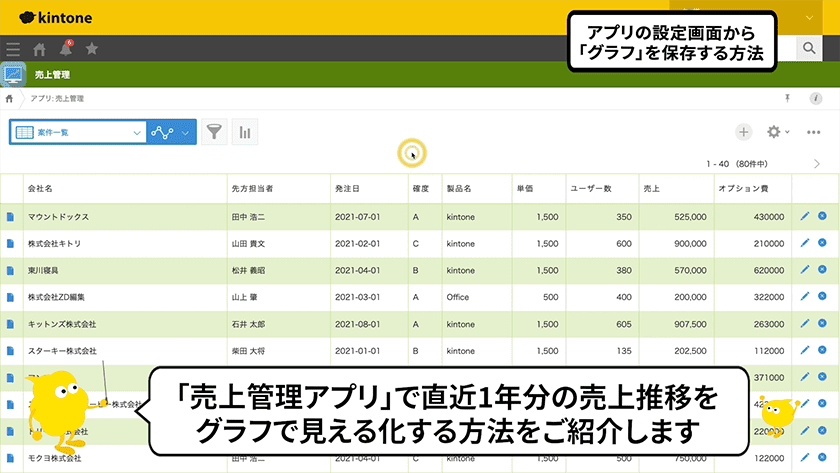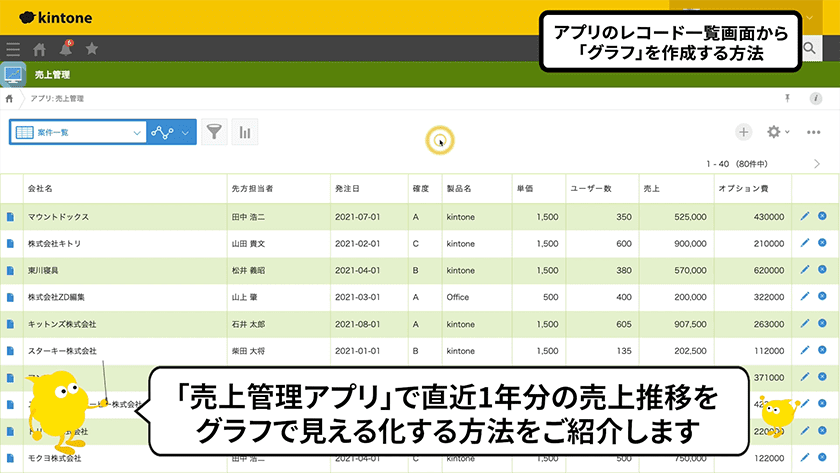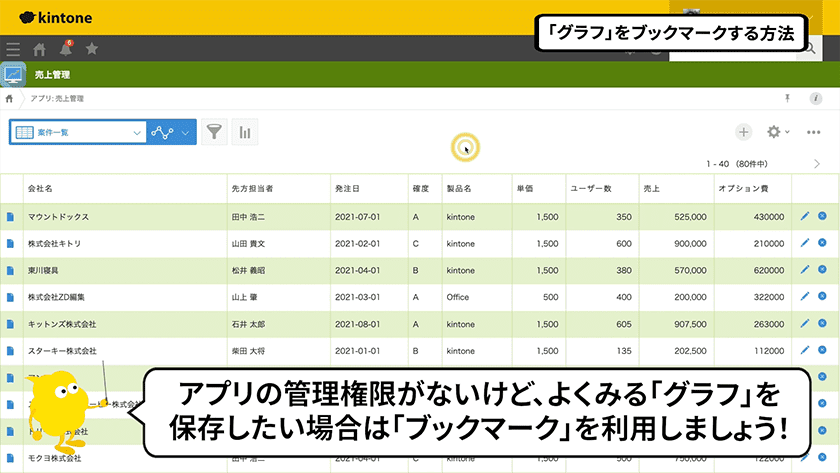kintoneを毎日みんなに使ってもらうために、必要なことは何か。
その一つの答えとなるのが、“キラーアプリ”の存在です。
キラーアプリできっかけをつくって、社内浸透に1歩近づきましょう。

【Case1】効果を実感しやすい
「顧客管理アプリ」
-
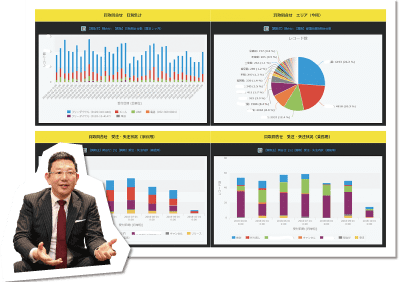
元気でんき株式会社 代表取締役 河口 エレキテル センパイ 元気でんきも使う
「顧客・案件管理アプリ」- グラフであらゆるデータを見える化できる
- チームで同じ指標を見ることができる
kintoneは会社経営の「コックピット」です。コックピットにいれば、正確な経営状況を把握できます。グラフの元となるアプリは売上管理、商品管理、社員管理、車両管理、コールセンター管理など多方面に及び、会社の今の状況が隅々まで可視化できるようになっています。全員で同じ指標を見て次の行動に移していけるのは非常に便利ですね。
-
「顧客管理アプリ」のつくりかた
サンプルアプリからアプリを追加することができます!
- ポータル(kintoneのトップページ)の「アプリ」の右横にある追加ボタンをクリックして、アプリストアを開きます
- 「営業支援パック」を選択し、[このアプリパックを追加]をクリックします
- 追加したアプリのレコードの一覧画面で「グラフ」のドロップダウンリストから、アプリに溜められたデータを見える化することができます
このアプリを元に、みなさんのチームの仕事に合うアプリのフィールドの追加や設定を変更してみましょう!
【Case2】日常業務をkintoneに!
「電話メモアプリ」
-
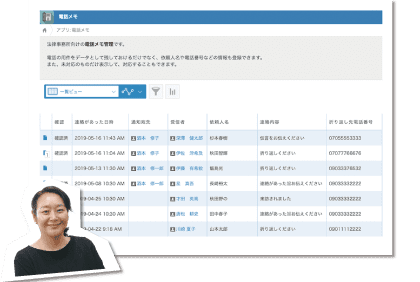
シーライト藤沢法律事務所 管理部 関 真保 センパイ シーライト藤沢法律事務所も使う
「電話メモアプリ」- 電話メモを一覧で確認できる
- 対応者が次にとるべき行動がすぐにわかる
- ログがきちんと残る
kintone導入後に一番最初に作り始めたのは電話メモアプリでした。なぜ電話メモかというと、電話がとても多い事務所だったので、スタッフ全員がkintoneに慣れるのに役立つと思ったからです。記録を残して保存すれば相手に通知がいくような簡単なものですが、紙で行なっていた時よりもはるかに効率的になり、今も現役で使われています。
記事提供:角川アスキー総合研究所 Webサイト
「ASCII.jp × kintone」 -
「電話メモアプリ」の作り方
- ポータル(kintoneのトップページ)の「アプリ」の右横にある追加ボタンをクリックし[はじめから作成]をクリックします
- アプリ名とアイコンを設定してから、アプリに必要なフォームを設定します。今回は、・受信者:ユーザー選択 /・連絡があった日時:日時 /・連絡内容:文字列(1行) /・通知宛先:ユーザー選択 /・確認:ラジオボタン /・会社名:文字列(1行) /・お電話の相手:文字列(1行) /・折り返し先電話番号:文字列(1行) /・要件詳細:文字列(複数行)を設定しています。「未確認」など、ステータスを管理できるようなフィールドがあると、対応の抜け漏れをなくすことができます
- 実際に電話メモを作成した際に、自動でお知らせしたい相手に通知がいくように設定しましょう
設定タブから「レコードの条件通知」をクリックします。レコードの条件は[作成日時=当時刻]、通知先を「フォームのフィールドを追加」から「通知宛先」を選択することで、レコードが登録されたときに、通知宛先フィールドに選択されたユーザーに通知が飛ぶように設定します。必要な通知の設定が終わったら、画面右上の「保存」をクリックします。 - 「アプリの公開」をクリックし、「OK」を選択します
-
「電話メモアプリ」の使い方
電話がきたけど担当者が不在。電話をとりつぎたい時に電話メモを登録しましょう!電話メモを登録すると「通知宛先」に設定したユーザーに通知が届きます。
【Case3】日常業務をkintoneに!
「日報・報告書アプリ」
-
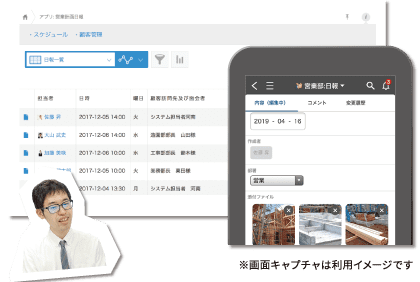
アイエクシード税理士法人 船山 拓也 センパイ アイエクシード税理士法人も使う
「日報・報告書アプリ」- 外出先からでもスピーディーに情報共有できる
- 報告のフォーマットが統一できる
- 質問や相談をコメント欄に集約できる
元々使っていたExcelの日報は、開くのに40秒前後、保存して閉じるのにも40秒前後かかっていましたが、kintoneにしたことでその時間が短縮されました。日報にアクセスするという煩わしさがなくなったおかげで、今までよりもきめ細やかな正確な日報の情報として会議で提出できるようになったのは大きいですね。
また、集計がしやすい点も評価しています。どの社員がどの顧問先にどれだけ時間をかけているかといった結果をグラフで確認できるのが助かっています。 -
「日報・報告書アプリ」の作り方
サンプルアプリからアプリを追加することができます!
- ポータル(kintoneのトップページ)の「アプリ」の右横にある追加ボタンをクリックして、アプリストアを開きます
- 画面左上の「アプリストアを検索」から「日報」で検索し、日報アプリを追加します。相談や質問などの連絡を、日報を書いた当日のデータと紐付けてやりとりができます
このアプリを元に、みなさんのチームの仕事に合うアプリのフィールドの追加や設定を変更してみましょう!
【Case4】徐々に利用用途を増やす!
「観戦チケット申請アプリ」
-

株式会社ダイワ 総務部人財開発課 主任 髙田 直哉 センパイ ダイワも使う「観戦チケット申請アプリ」
- 全社員がkintoneを使う"キッカケ"ができる
当社はJリーグ「サガン鳥栖」のスポンサーになっており、 観戦チケットを福利厚生の一環として社員に配付しています。そのチケットの申請アプリをkintoneで作成しました。また、 年に2回慰労会の補助金を出しているのですが、 その申請もkintoneで受け付けることにしました。こういった"社員が得するアプリ"を立て続けにリリースすることで、kintoneを触ってもらう機会を少しずつ増やしていきました。
-
「観戦チケット申請アプリ」の作り方
- ポータル(kintoneのトップページ)の「アプリ」の右横にある追加ボタンをクリックし[はじめから作成]をクリックします
- アプリ名とアイコンを設定してから、アプリに必要なフォームを設定します。今回は・申請日:日付 / ・申請者:ユーザー選択 / ・テーブル(希望するチケット:ドロップダウン / 枚数:数値)を設定しています。
- 次に設定タブから「プロセス管理」をクリックします。プロセス管理を有効にすることで、申請に対して承認の抜け漏れを減らしたり、対応状況の見える化もできます
必要なプロセス管理の設定が終わったら、画面右上の「保存」をクリックします - 「アプリの公開」をクリックし、「OK」を選択します
-
「観戦チケット申請アプリ」の使い方
観戦チケットがほしい!と思ったら、「観戦チケット申請アプリ」から希望のチケットと枚数を入力後、申請しましょう!
【キラー機能1】
素早く絞り込める!
-
レコードの一覧の設定方法1
(設定画面から保存する場合)保存した条件は、レコードの一覧画面で「一覧」のドロップダウンリストに表示され、ほかのユーザーも利用できます。
- レコード一覧画面の右上にあるアプリ設定ボタンをクリックし、「一覧」タブを選択します
- 一覧を追加するボタンをクリックします
- 「一覧名」を入力後、一覧に並べたい項目を左側にドラッグ&ドロップします。必要に応じて、表示するレコードの条件を絞り込むこともできます
- 画面左上の[保存]をクリックし、画面右上の[アプリを更新]をクリックします
-
レコードの一覧の設定方法2
(レコードの一覧画面から保存する場合)保存した条件は、レコードの一覧画面で「一覧」のドロップダウンリストに表示され、ほかのユーザーも利用できます。
- アプリのレコードの一覧画面で、[絞り込む]をクリックします
- [条件]で、条件を指定するフィールドを選択して、レコードの絞り込み条件を指定します
- [保存]をクリックします
- [一覧名]を入力後[OK]をクリックします
【キラー機能2】
よく見るグラフをすぐに確認できる!
-
グラフの保存方法1
(アプリの設定画面から保存する場合)保存したグラフは、レコードの一覧画面で「グラフ」のドロップダウンリストに表示され、ほかのユーザーも利用できます。
- レコード一覧画面の右上にあるアプリ設定ボタンをクリックし、「グラフ」タブを選択します
- グラフを追加するボタンアイコンをクリックします
- グラフ名を入力します
- 「集計の方法」の各項目を設定します。
- 画面左上の[保存]をクリックして、最後に[アプリを更新]をクリックします
-
グラフの保存方法2
(レコードの一覧画面から保存する場合)保存したグラフは、レコードの一覧画面で「グラフ」のドロップダウンリストに表示され、ほかのユーザーも利用できます。
- アプリのレコードの一覧画面で、[集計する]をクリックします
- [グラフの種類を選んで作成]か[おすすめから選んで作成]から保存したいグラフを選択します
- [グラフのオプション]の各項目を設定して、[保存]をクリックします
- [グラフ名]を入力後[OK]をクリックします
-
グラフの保存方法3
(アプリの管理者権限がなくても大丈夫!)ブックマーク機能を使えば、集計条件をブックマークとして保存できます。
保存した条件は、ほかのユーザーとは共有されません。
- 保存したいグラフの画面にて、画面左上のをクリック。次に右上をクリックします
- 分かりやすい名前をつけて、OKをクリックします
【Case番外編】
効果を実感し始めた後に
待っている世界とは
-

株式会社 神戸デジタル・ラボ 武富 佳菜 センパイ 神戸デジタル・ラボの
人類kintoneマスター化計画『人類kintoneマスター化計画』とは、アプリを作成できる人を社内でどんどん増やしていく計画のことです。
まず、自分に近い社員にkintoneを勧め、自分たちの業務の1つをkintoneアプリにしてもらいます。すると、すごく便利だと感じて、「じゃあ次これも」「次これも」と、どんどん自分たちで業務を効率化していきました。
こうした、いいサイクルを全社にも広めたいと思い、社内勉強会を実施したところ、さまざまな役職、職種の社員がkintoneのアプリの作成方法を学びに来ました。「じゃあ、自分たちの業務のなかでkintoneにできることはなんだろう」とそれぞれの社員が考えるようにり、結果的に社員全体の業務改善に対する意識も格段に上がったと思います。記事提供:ログミー株式会社